iMyFone Fixxpo 能夠在 Windows 11/10/8/7 和 macOS 10.9~ 13 等各種不同電腦型號中,幫您快速修復由於 iOS 系統問題導致的 Safari 無法與伺服器建立安全連線問題!讓您擁有更好地網路體驗~
Safari 無法與伺服器建立安全連線,無法打開頁面。這是最近開始出現在我的 iPhone 和 Mac 上的問題。但是我卻可以使用 Chrome 連接到網站而不會出現問題。到底該如何糾正這個問題呢?
通常,Safari 拒絕加載網站是在提醒我們要在線上多加小心,不輕易信任他人。但有時,Safari 表示它無法與網絡上受信任的網站建立安全連線。
如果發生這種情況,您確認想要打開的網頁是安全的,並且希望能夠繼續打開的話,請繼續閱讀本文,我們將幫助您打開沒有建立安全連線的網站。
為什麼 Safari 無法建立安全連線?(適用於iPhone/Mac)
Apple 設計的 Safari 瀏覽器可確保您在 iPhone、iPad 或 Mac 上上網時的安全性。該應用程式內建了許多安全功能,最明顯的是如果網頁不安全,Safari 就不會建立連線和加載該網頁。換句話說,這是一項為了保護您的安全和隱私的預防措施。
當 Safari 無法與伺服器建立安全連線時,您該怎麼做才能打開網頁呢?
Safari 無法與伺服器建立安全連線怎麼辦?
一般來說,IT 專家建議執行以下操作來修復 Safari 無法建立安全連線的錯誤,包括:刪除所有網站數據,清除Cookies,卸載可疑的擴充元件、外掛程式和附加元件,重置Safari,更改訪問權限等等。
但是,用戶表示上述方法都無法幫助他們修復 Safari 無法建立安全連線的錯誤。我們的專家嘗試了各種了解到的可能有效的辦法後,最終確定了幾個在iPhone/Mac 上驗證通過的解決方法。
1. 再次檢查URL
一切開始前,請確定您是使用該網頁的正確地址。若您拷貝並貼上位址,請確定它沒有額外的字元或遺失開頭或結尾的字元,確認無誤後重新載入網頁。
如果網頁仍然無法無法與伺服器建立安全連線,請結束並動新打開 Safari,然後再試一次。依然無法打開請試著在位址結尾輸入 /index.html 或 /index.htm 後,重新載入網頁。
2. 設定正確的日期和時間
在 iPhone/iPad 和 Mac 上使用錯誤的日期和時間會導致各種意外問題。它可能會阻止您安裝最新的軟體更新、下載新應用程式或加載安全網頁。以下是設定正確的日期和時間的操作步驟:
在 iPhone、iPad 或 iPod touch 上前往「設定」>「一般」>「日期與時間」。如果尚未打開,請打開「自動設定」選項。
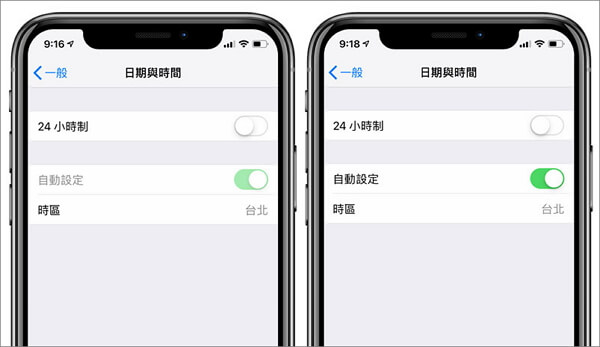
在 Mac 上打開 Apple 選單並到「系統偏好設定」>「日期與時間」。點擊掛鎖以解鎖變更,然後打開「自動設定日期和時間」選項。
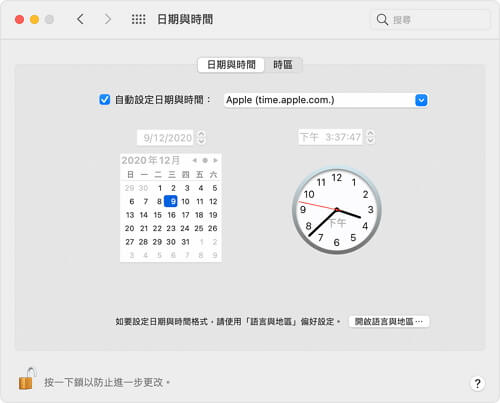
3. 連線 VPN
若網站要求 VPN 連線以建立安全連線,請在蘋果商店下載 VPN 並確定其功能正常運作。以下是如何連線 VPN 的方式:
在 iPhone、iPad 上點開「設定」>「一般」>「 VPN 」>「加入 VPN 設定 ...」。將 VPN 狀態切換成「已連線」並勾選您已經下載好的 VPN 即可。
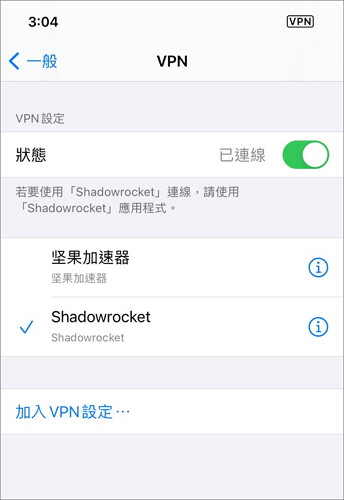
在 Mac 上選擇「蘋果」選單 >「系統偏好設定」>「網路」。在左側的列表中選擇您的 VPN 服務。若有「設定」彈出式選單,請按一下選單,然後選擇設定,點擊「好」即可。
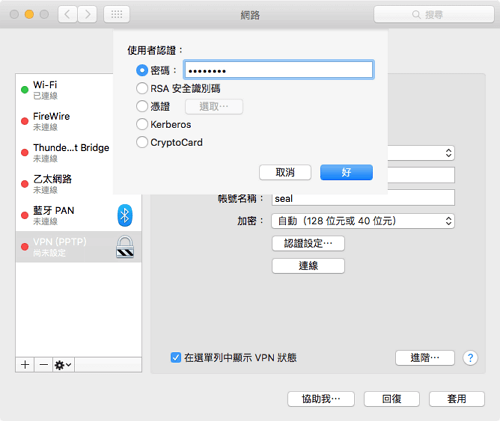
開啟 VPN 後,你的網絡安全連接會更穩定。
4. 管理您的 DNS 設定
您的 Mac 電腦或 Apple 裝置使用的區域名稱系統 (DNS) 就像是網路上每個網站的電話目錄一樣。當您在 URL 框中輸入網址時,Safari 會使用 DNS 查找該頁面在網路上的確切位置。
DNS 問題可能會導致地址錯誤,這可能解釋了 Safari 無法與網站建立安全連線的原因。所以您需要將 DNS 更改為正確的設定:
在 Mac 上:
步驟1選擇「蘋果」選單>打開「系統偏好設定⋯」,然後按一下「網路」。
步驟2選擇您想使用的網路連線服務(例如 Wi-Fi 或乙太網路),然後按一下「進階」。
步驟3按一下 DNS,然後按一下「DNS 伺服器」列表底部的「+」按鈕 。輸入「8.8.8.8」並按 Enter 鍵。
步驟4再按一下「+」按鈕 。輸入「「+」按鈕」並按 Enter 鍵。完成時,請按一下「好」。
在 iPhone、iPad 或 iPod touch 上:
步驟1前往「設定」>「Wi-Fi」。點擊您連接的 Wi-Fi 網域旁邊的藍色小訊息「i」圖示。
步驟2點選「設定 DNS」改為「手動」,透過「加入伺服器」輸入「8.8.8.8」或「8.8.4.4」添加 DNS 伺服器。
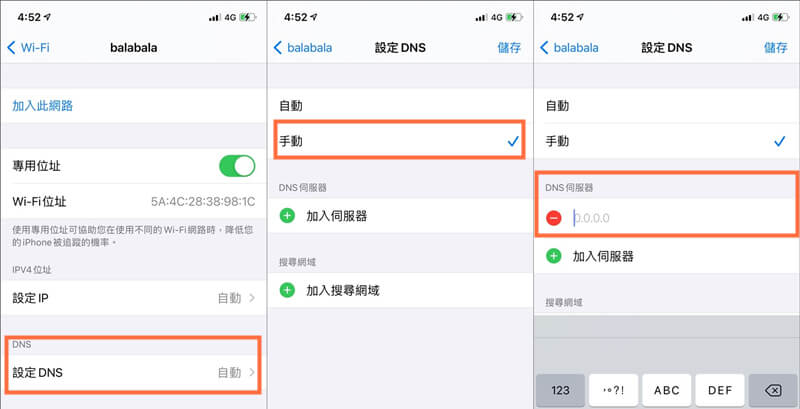
Mac Safari 無法與伺服器建立安全連線如何解決?
上一部分介紹了四個在 Mac 和 iPhone 上均可使用的方法,在這一部分,我們將介紹三個只在 Mac 上有效的方法。
1. 修改 IPv6
網際網路通訊協定版本6 (IPv6) 是用於識別和定位連接到 Internet 的所有內容的方法。這包含了 Mac、iPhone、Apple Watch 等的 IP 地址。
在 IPv6 之前,有一個較舊的協定,稱為 IPv4。一些網站仍然使用 IPv4 來識別裝置,這可能會在 Safari 嘗試建立安全連線時出現問題。
步驟1打開「系統偏好設定⋯」,按一下「網路」,選擇要與 IPv6 配搭使用的網絡服務,如乙太網絡或 Wi-Fi。
步驟2按一下「進階」,然後按一下 TCP/IP。按一下「設定 IPv6」彈出式選單,選擇「手動」,點擊確定並點擊應用。
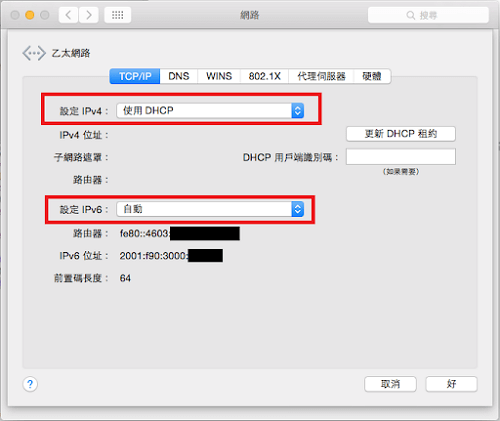
2. 將網站證書加入鑰匙圈
我們都知道,為了我們的隱私和安全,在無條件地建立網絡連線前必須有強大的網站加密。當檢測到弱式的加密時,Safari 會立即斷開連線。
在 OS X Yosemite(版本 10.10.4)和 iOS 8.4 得到安全增強後,這一點一直被特別強調。因此,一旦遇到弱式的加密(或系統認為弱式的任何加密),Safari 將無法連線。這就是「Safari 無法與伺服器建立安全連線」錯誤的原因。
所以您需要按照以下步驟來確保網站的憑證是可信的:
步驟1在 Mac 上的「鑰匙圈存取」App 中,選取登入或「系統」鑰匙圈。
步驟2將證書檔案拖移至「鑰匙圈存取」App 上。如果被要求提供名稱和密碼,請輸入一位此電腦管理員的名稱和密碼。
將無法建立安全連接的網站證書加入鑰匙圈後,此網頁會重新獲得安全信任,您可以正常打開網頁。
提示:如果 iPhone 上的 Safari 出現問題該怎麼辦?
如果您在 iPhone 上遇到了一些 Safari 的問題該怎麼辦呢?大家通常會去不同且收取大量費用的軟體修復商家那裡來解決這個問題。如果您想節省這筆錢,那麼您應該嘗試在家解決這個問題。
如果您想自行修復與 iPhone 軟體相關的問題,iPhone 修復工具 iMyFone Fixppo 是您的最佳選擇之一。它與所有 iPhone/iPad 型號和 iOS 版本兼容,可以修復所有常見的 iOS 系統故障,例如:iPhone 恢復模式卡住,iPhone 拍照模糊,iPhone 白蘋果一直閃等等。您可以使用標準模式來解決此問題而不會丟失資料。
步驟1將您的裝置連接到電腦,並讓裝置進入恢復模式。
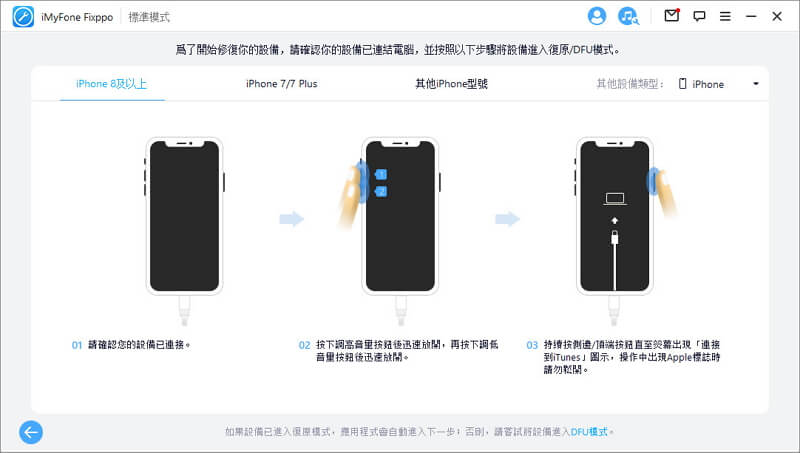
步驟2下載您需要的韌體。

步驟3自動修復 iOS 問題。
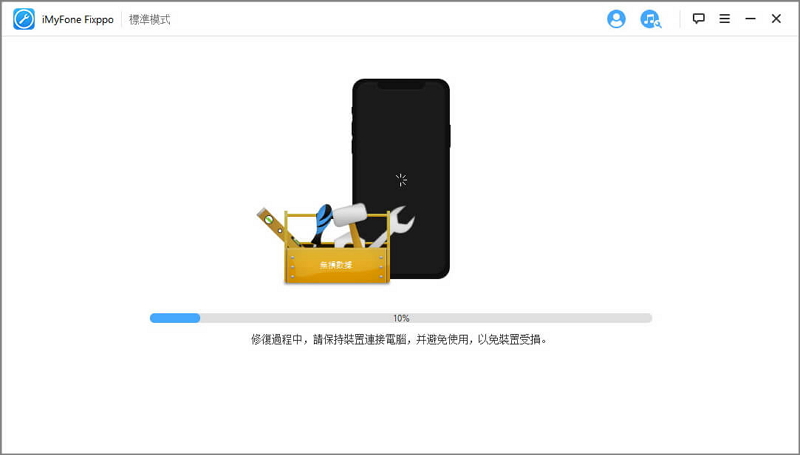
完成上述所有操作後,您就可以開始修復 iPhone 上所有與軟體相關的 Safari 問題。
結論
閱讀以上內容後,您現在可以輕鬆解決 iPhone 和 Mac 上Safari 無法與伺服器建立安全連線的問題。如果遇到 Safari 找不到伺服器的狀況,也可以使用 Fixppo 來修復 iPhone 上的這些 Safari 問題哦。





